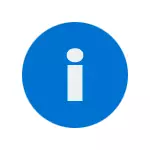
Ve většině případů problému dochází po změně (přejmenování) nebo odstranit složku profilu uživatele, ale to není jediný důvod. Důležité: Pokud máte problém, vznikl přesně z důvodu přejmenování složky uživatele (v dirigentu), pak jej vraťte původní název a potom si přečtěte: Jak přejmenovat uživatele systému Windows 10 (pro předchozí verzi OS stejný).
Poznámka: Tato instrukce poskytuje řešení pro obyčejný uživatel a domácí počítač s Windows 10 - Windows 7, není umístěn v doméně. Pokud spravujete AD (Active Directory) účty v systému Windows Sever, pak neznám detaily zde a nebylo nutné experimentovat, ale věnujte pozornost přihlašovacím skriptům nebo jednoduše odstranit profil v počítači a přejděte do domény znovu.
Jak opravit dočasný profil v systému Windows 10
Za prvé, oprava "jste vstoupili do systému s dočasným profilem" v systému Windows 10 a 8, a v další části instrukce - samostatně v systému Windows 7 (i když zde popsaná metoda by měla fungovat). Při přihlášení dočasného profilu v systému Windows 10 můžete také zobrazit Oznámení "Standardní aplikace je resetována. Aplikace způsobila problém s nastavením standardní aplikace pro soubory, takže je resetován. "
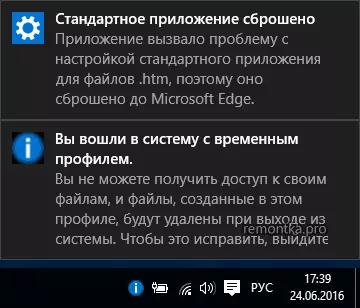
Za prvé, všechny následné akce budou muset mít účet správce. Pokud před chybou "Zadali jste dočasný profil", měl váš účet taková práva, nyní má také a může pokračovat.
Máte-li jednoduchý uživatelský účet, budete muset provést akce buď pod jiným účtem (správce), nebo přejděte do zabezpečeného režimu s podporou příkazového řádku, aktivujte účet skrytého správce a poté z ní provést všechny akce.
- Spusťte Editor registru (stiskněte klávesy Win + R, zadejte regedit a stiskněte klávesu ENTER)
- Otevřete sekci (vlevo) HKEY_LOCAL_MACHINE SOFTWARE Microsoft Windows NT CurrentVersion Profilelist a věnujte pozornost pododdílu s .BAK na konci, vyberte jej.
- Na pravé straně podívejte se na profilimagePath a zkontrolujte, zda název složky uživatele odpovídá jménu složky uživatele v C: Uživatelé (C: Uživatelé).
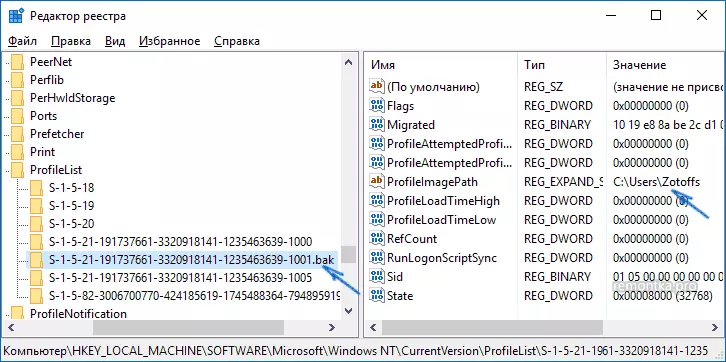
Dále akce budou záviset na tom, co jste provedli v odstavci 3. Pokud název složky neodpovídá:
- Dvakrát klikněte na hodnotu profiluimagePath a změňte jej tak, aby má správnou cestu ke složce.
- Pokud jsou sekce vlevo, je sekce přesně se stejným názvem jako aktuální, ale bez .bak, klikněte na něj pravým tlačítkem myši a vyberte možnost "Smazat".
- Klepněte pravým tlačítkem myši na sekci .bak na konci, zvolte Přejmenovat a odebrat .bak.
- Zavřete Editor registru, restartujte počítač a pokuste se jít na aktuální profil, kde došlo k chybě.
Pokud je cesta ke složce v profiluimagePath správné:
- Pokud je sekce se stejným názvem přítomna v levé části Editoru registru (všechna čísla shoda) jako sekce s .BAK na konci, klikněte na něj pravým tlačítkem myši a vyberte možnost Odstranit ". Potvrdit vymazání.
- Klepněte pravým tlačítkem myši na sekci .bak a také odstranit.
- Restartujte počítač a zkuste protokolování do poškozeného účtu - data pro IT v registru budou vytvořeny automaticky.
Dále, metody, které jsou vhodné a rychle opravit chybu v 7-KE.
Oprava záznamu s dočasným profilem v systému Windows 7

Ve skutečnosti se jedná o změnu výše popsaných metod, a navíc musí tato volba pracovat pro 10-ki, ale budu popisovat samostatně:
- Zadejte systém pod účtem správce, který se liší od účtu, ve kterém je problém (například pod "správcem" bez hesla)
- Uložte všechna data ze složky Problémová uživatelská složka do jiné složky (nebo ji přejmenovat). Tato složka je umístěna v C: Uživatelé (uživatelé) Uživatelské jméno
- Spusťte Editor registru a přejděte do HKEY_LOCAL_MACHINE SOFTWARE Microsoft Windows NT CurrentVersion \ Profilelistická sekce
- Odstraňte pododdíl končící s .bak
- Zavřete Editor registru, restartujte počítač a přejděte do účtu, se kterými došlo k problému.
V popsané metodě bude uživatelská složka a odpovídající položka v registru systému Windows opět vytvořeny. Ze složky, na kterou jste dříve zkopírovali uživatelská data, můžete je vrátit do nově vytvořené složky, aby byly na svých místech.
Pokud se najednou, způsoby popsané výše nemohly pomoci - zanechat komentář s popisem situace, pokusím se pomoci.
